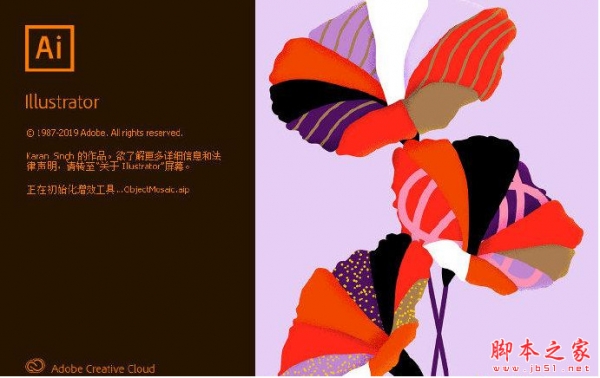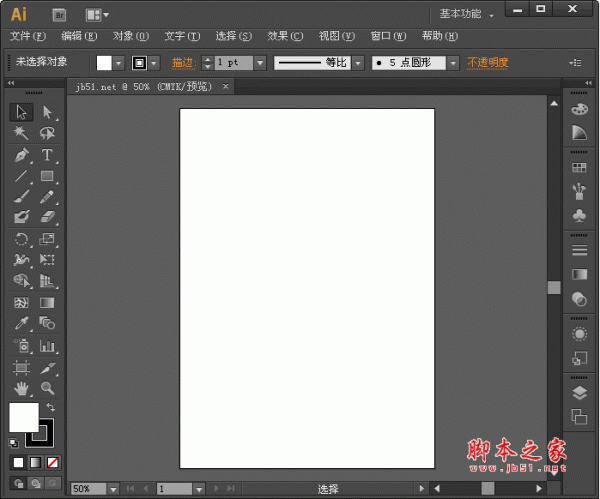AI中如何分割数字,一起来看看吧。
Adobe Illustrator(AI矢量图片制作软件) 2020 v24.3.0.569 安装版
- 类型:图像处理
- 大小:1.46GB
- 语言:简体中文
- 时间:2021-03-14
打开AI软件,点击左侧的【文字工具】,输入数字1,如图所示。

按住【ALT】键把数字1,再复制一个出来备用,如图所示。

选中数字1,单击鼠标右键【创建轮廓】,如图所示。

点击【刻刀】,按住【ALT】键在数字1上进行斜切,如图所示。

我们根据需要把数字切开之后,右键【取消编组】,如图所示。

最后完成,按住【↑】键,把上面的部分向上移动两次,下面的部分也是同样的【↓】移动两次。

以上就是AI分割数字的技巧,希望大家喜欢,请继续关注脚本之家。
相关推荐:
ai如何分割字体? Illustrator字母切割字体海报的设计技巧
本文由 华域联盟 原创撰写:华域联盟 » ai怎么设计数字分割效果? AI分割数字字体的制作方法
转载请保留出处和原文链接:https://www.cnhackhy.com/159101.htm